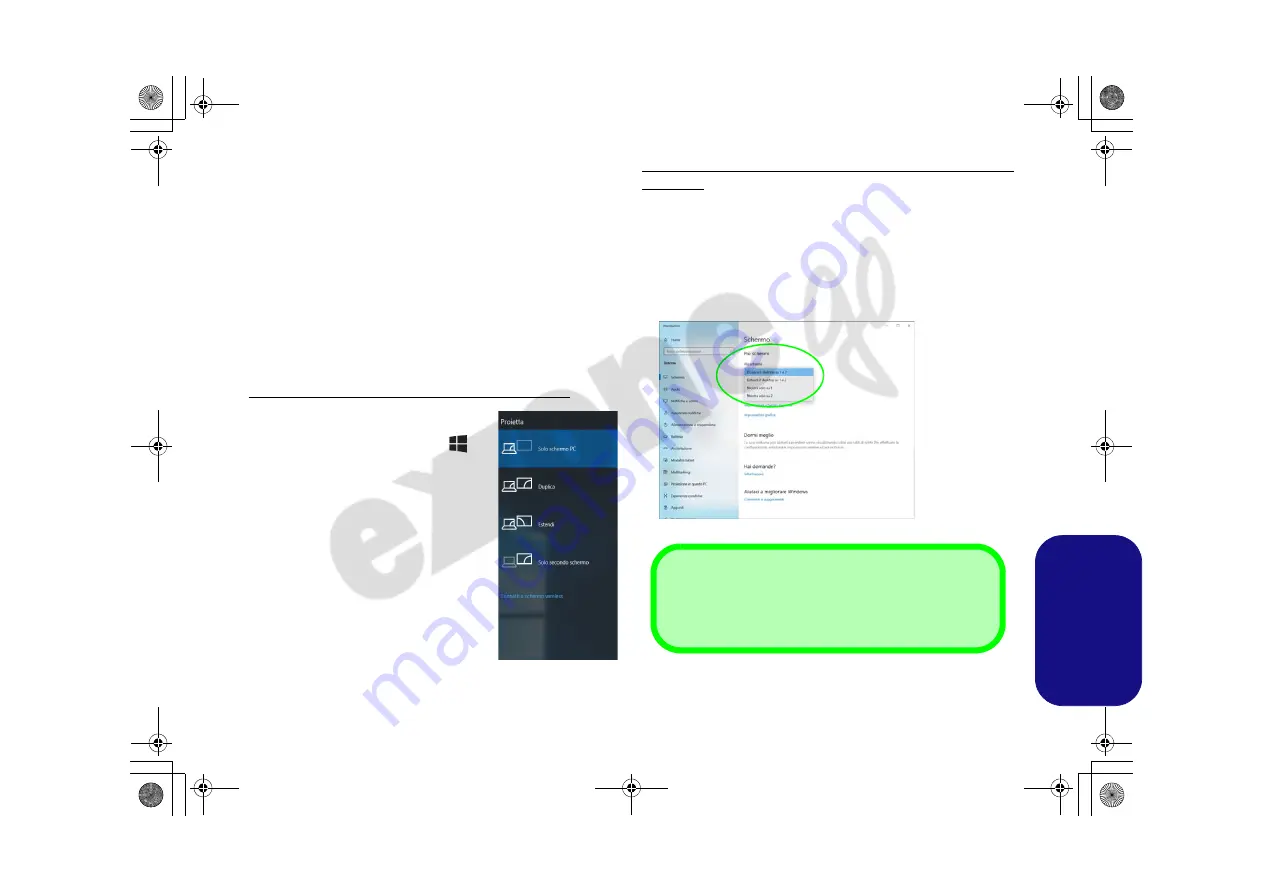
151
Italiano
Dispositivi di visualizzazione
Si prega di notare che è possibile usare display esterni
connessi alle porte uscita HDMI e/o Mini DisplayPort e/o
Thunderbolt 3. Vedere il manuale del display per vedere i
formati supportati.
Configurazione dei display in Windows
Tutti i display esterni ed interni (fino a 4 display attivi)
possono essere configurati da
Windows
utilizzando i pannelli
di controllo di
Schermo
o di
Sistema
(in
Impostazioni
), o il
menu
Proietta
.
Configurare i display utilizzando il menu Proietta:
1. Collegare il/i display esterno/i alla porta
corretta e quindi accendere.
2. Premere la combinazione di tasti
+
P
(o
Fn
+
F7
).
3. Cliccare su una delle opzioni dal menu
per selezionare
Solo schermo PC
,
Duplica
,
Estendi
o
Solo secondo
schermo
.
4.
È inoltre possibile
cliccare
(fare clic) su
Connetti a schermo wireless
nella
parte inferiore dello schermo
Proietta
e
seguire le istruzioni per la connessione
a qualsiasi display abilitato wireless.
Configurare i display utilizzando il pannello di controllo
Schermo:
1. Collegare il/i display esterno/i alla porta corretta e quindi
accendere.
2.
Fare clic con il pulsante destro del mouse sul desktop
e
scegliere
Impostazioni schermo
dal menu
.
3. Fare clic su
Rileva
(pulsante).
4. Il computer rileverà qualsiasi display collegato.
5. Dal menu
Più schermi
è possibile configurare fino a 4 display.
Figura 17
Proietta
Figura 18
Schermo
(Più schermi)
4 display connessi
Notare che quando sono connessi 4 display è possibile confi-
gurare solo 2 display in modalità
Duplica
.
PC 5070 DDDFDN book v2.book Page 151 Thursday, July 30, 2020 4:29 PM
























